本篇教程主要是向大家介绍利用PS鼠绘一个立体的金属音响方法,教程最终的效果很不错,作者主要向大家介绍了制作方法,至于一些具体数值大家可以不用刻意学习。好了,下面我们一起来学习吧!
今天的教程或许会让大家很失望,因为很多东西都没有写出来。教程不是应该写的越详细越好么?其实我也想写的很详细,但是转念一想,谁规定非要这么写的?我说了方法就好了,一些具体数值什么的大家自己去调整吧,培养对软件的感觉,就跟处对象是一样一样的。所以大家只需要记得方法就好。
这次给大家带来的是100个图标中“金属音响”的绘制过程。上次IX男神把其中的《bamboo数位板》图标放出来给大家临摹,我发现了一些问题,那么这些问题在这个图标的绘制中也会提到,现在大家跟着狼狼的步骤开始做吧,here we go!
拆迁队来拉!

表紧张表紧张,我们只是先来把这个图标分解一下。
我们把这个主体分为4个部分。箭头1是文字部分;箭头2是灯光部分;箭头3是隔音板(我也不知道叫啥,就这么叫吧);箭头4是箱体。嗯哼,分清楚组成部分之后我们就可以一样样的来做了。记得给图层分组哟!
首先当然是从最底下的开始做啦!首先还是新建画布,快捷键是ctrl+n,参数设置如下:
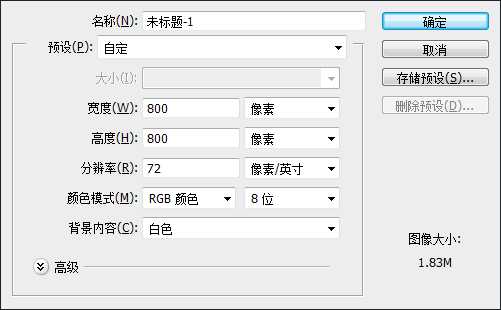
PATR1:箱体部分
Step1:
用圆角矩形工具(注意得是形状哦)画一个512×512px,半径为80px的圆角矩形,放在画布正中央,并拉几条参考线来为后面的工作做辅助。
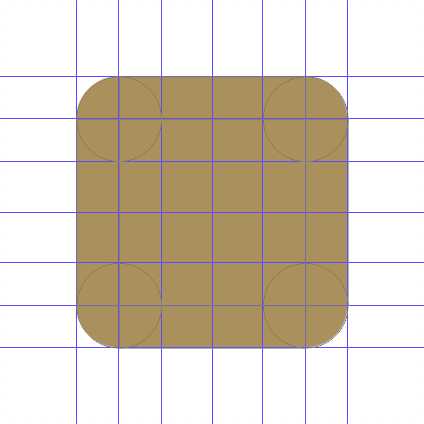
(这里请原谅我用椭圆工具+矩形工具画了这么个圆角矩形,是为了拉辅助线方便对齐。希望大家能看懂为什么这么拉参考线。)
Step2:添加图层样式
然后添加图层样式(渐变叠加+内阴影),做完之后是这样的:

箱体部分就算做完了,各位跟着做的同学是不是想问:我擦!这就完事了?解说呢?图样式呢?渐变怎么加?我想,这种小小的问题,应该难不倒聪明的小伙伴们吧?所以,狼哥觉得这部分不说也罢(咬我啊)……
(小提示:金属渐变的特征就是高对比,所以在渐变的设置上对比要来开来。还有,渐变的类型选对称,这样能省去你很多事,不信你一个个去调整试试?)
PART2:隔音板
这个隔音板由两个圆角矩形,这就和之前男神放的作业《bamboo数位板》里面有类似的地方,很多小伙伴是这样画的:
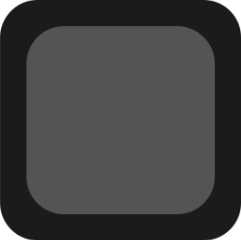
正确的是这样的:
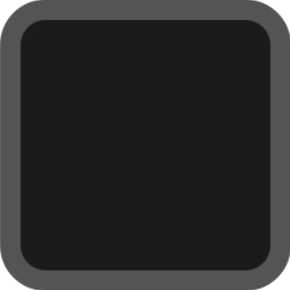
是不是下面的比上面的看起来舒服点呢?上面的只是修改了圆角矩形的尺寸,并没有修改圆角半径或者半径改的还不够正确,那么怎么做才能像下面这个毫无违和感捏?。其实方法很简单,我只说4个字:同心圆!无图无真相,请看!
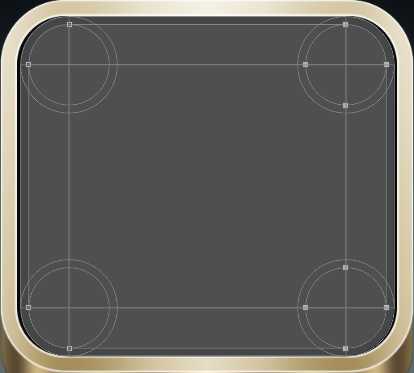
4个圆角用圆形来做(知道半径跟直径的区别吧?别搞错哦~),然后用矩形工具来补上空白的地方。这么画应该一目了然的吧?只要圆心对齐了,里面的圆的半径随意调整都不会怪怪的。这么说就简单了吧?也不用去计算半径到底是多少了(我连算数都算不好……)。
效果开始!
Step1:
在两个由圆形和矩形圆角矩形组成的圆角矩形之间新建一层,填充灰色,转智能对象,执行滤镜-杂色-添加杂色(这里填充的颜色和滤镜的数值我就不说了,理由是希望大家自己去琢磨,培养一下感觉,反正我在做的时候也没个定论,大家没必要跟我一模一样).
Step2:
aa复制一层,放在上面那个浅色的圆角矩形的上面,然后分别建立剪切蒙版(或者一开始就给这个智能对象做矢量蒙版也OK,怎么方便怎么来吧)。
Step3:
再给上面的圆角矩形添加图层样式:斜面浮雕+外发光(黑色的外发光,也可以用投影来代替,怎么做请开动你的小脑袋来想想,不用可就生锈了哟!)
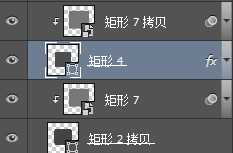

PATR3:灯光及周边
先来做外面这个环,其实嗖衣贼的啦~~~布尔运算即可。然后添加图层样式,内阴影+投影(白的的投影哦,很神奇吧!)
这一层凹陷的效果我也不说了(我特么是有多懒),因为效果太简单了。建议大家先做正圆,再压缩成椭圆,注意透视即可。

然后用椭圆工具再画个椭圆,颜色为深灰色(比如#1b1b1b),将图层混合模式设置为“柔光”并添加图层样式(内阴影+浅色投影)

接下来就是灯光部分了,这个方法很多地方能用的到,所以重点来讲讲。
画个圆,拉好参考线:
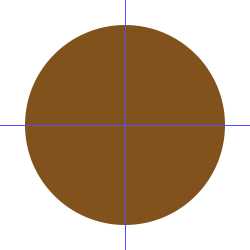
按alt键拉个椭圆出来,别松手,再按shift键,变成正圆:
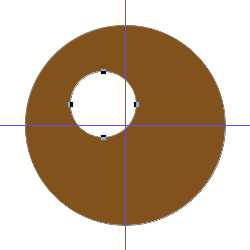
自由变换,调整大小和位置(里外的圆的尺寸建议使用偶数,方便对齐):
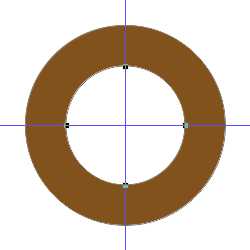
不用换图层,用矩形工具,按alt键画出一个矩形(熟练的同学可以一步到位,可以和下一个步骤连起来同时完成):
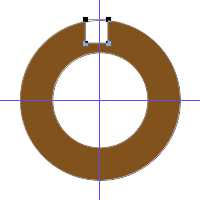
自由变换,调整位置及大小:
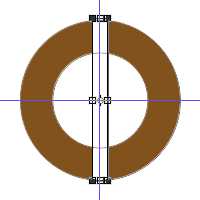
复制黏贴节点,ctrl+t,调整下旋转的角度(因为这里是形状中心旋转,所以可以不用另外设置旋转中心点;如果需要重新设置的,按alt键就能拖动那个中心点,或在任意处点击)
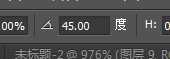
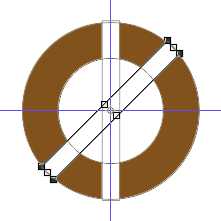
然后ctrl+alt+shift+t(重复上一次变化)
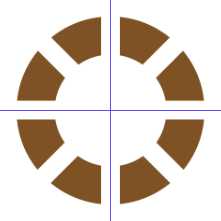
用同样的方法,画好另外一个:
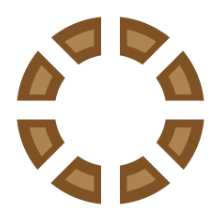
怎么样,是不是很简单啊?啥?颜色不一样?自己去调啊!
最后同时选中这俩图层,整体自由变化,稍微变形一下,调整下位置,为了符合透视,然后各自添加图层样式(内发光和外发光,没别的了):

最后再添加中间的一部分东西:

还有螺丝(还是钉子?Whatever了)

PART4:越努力越幸运
这个文字效果怎么做呢,其实也很简单的了。
Step1:
先选择一个笔画较粗的字体,然后添加图层 样式:斜面浮雕、描边、渐变叠加(样式为对称,混合模式为柔光)。
Step2:
做完之后,复制一层,除了描边,去掉另外两个图层样式,把文字颜色改成和描边一样的颜色,然后转智能对象用来做投影。
Step3:
把投影层放到原先文字层的下方,执行滤镜-模糊-高斯模糊,用方向键调整下位置即可。
Step4:
导入钢板的素材图,放在文字层的上方,转智能对象,调整大小,和文字层建立剪切蒙版。
Step5:
最后再加上高光OK,搞定了!

小贴士:高光的制作
这个高光大家是不是觉得很像滤镜里的镜头光晕呢?没错,就是这个滤镜做的。很多同学(包括以前的我)都是靠抠图才能得到这个效果,但又很难看,直到我发现了……
我们新建一个图层,至于所有图层上方,填充黑色。执行滤镜-渲染-镜头光晕,调整好数值及位置,是不是这样的:

不要着急,见证奇迹的时刻到了!我们改变图层混合模式,改成“滤色”……哇塞!黑色木有了诶!神奇吧!就是这么做的。
结束语:
教程结束了,怎么样,狼哥没骗你们吧,我果然很懒。嚯哈哈哈~~~但俗话说的好,大叔领进门,修行靠个人。我讲的那么详细,好像也没什么用啊,因为那些都是我自己琢磨出来的,哪些具体的数值对大家并没有任何帮助。只有通过自己思考与尝试得出来的经验才是你真正拥有的东西。这就像玩游戏,我把装备给你了,你经验值没跟上,这装备你也用不了啊,是吧?(路人甲:你特么懒的写就懒的写啊,找毛线借口啊!)
教程结束,以上就是PS鼠绘一个立体的金属音响教程,希望大家喜欢!
PS,鼠绘,音响
稳了!魔兽国服回归的3条重磅消息!官宣时间再确认!
昨天有一位朋友在大神群里分享,自己亚服账号被封号之后居然弹出了国服的封号信息对话框。
这里面让他访问的是一个国服的战网网址,com.cn和后面的zh都非常明白地表明这就是国服战网。
而他在复制这个网址并且进行登录之后,确实是网易的网址,也就是我们熟悉的停服之后国服发布的暴雪游戏产品运营到期开放退款的说明。这是一件比较奇怪的事情,因为以前都没有出现这样的情况,现在突然提示跳转到国服战网的网址,是不是说明了简体中文客户端已经开始进行更新了呢?
更新日志
- 小骆驼-《草原狼2(蓝光CD)》[原抓WAV+CUE]
- 群星《欢迎来到我身边 电影原声专辑》[320K/MP3][105.02MB]
- 群星《欢迎来到我身边 电影原声专辑》[FLAC/分轨][480.9MB]
- 雷婷《梦里蓝天HQⅡ》 2023头版限量编号低速原抓[WAV+CUE][463M]
- 群星《2024好听新歌42》AI调整音效【WAV分轨】
- 王思雨-《思念陪着鸿雁飞》WAV
- 王思雨《喜马拉雅HQ》头版限量编号[WAV+CUE]
- 李健《无时无刻》[WAV+CUE][590M]
- 陈奕迅《酝酿》[WAV分轨][502M]
- 卓依婷《化蝶》2CD[WAV+CUE][1.1G]
- 群星《吉他王(黑胶CD)》[WAV+CUE]
- 齐秦《穿乐(穿越)》[WAV+CUE]
- 发烧珍品《数位CD音响测试-动向效果(九)》【WAV+CUE】
- 邝美云《邝美云精装歌集》[DSF][1.6G]
- 吕方《爱一回伤一回》[WAV+CUE][454M]
